Slik unngår du motorveier på Google Maps på nett, Android eller iPhone
Miscellanea / / April 20, 2023
Hater du å sitte fast i trafikken på din daglige pendling eller biltur? En effektiv løsning er å unngå motorveier når du bruker Google Maps. Motorveier kan noen ganger være overfylte og legge til betydelig tid til reisen. Denne artikkelen vil veilede deg om hvordan du unngår motorveier på Google Maps for å gjøre turene dine jevnere og raskere.
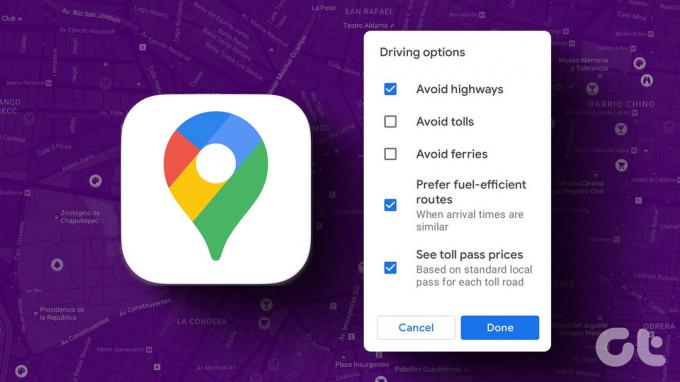
Hvis du ofte bruker Google Maps for navigasjon, vil du vite at appen vanligvis foreslår den raskeste ruten, som vanligvis er en motorvei. Motorveier kan imidlertid være uforutsigbare, og å unngå dem kan være en fin måte å finne nye ruter på. Med det i tankene, la oss komme i gang.
Slik unngår du midlertidig motorveier på Google Maps
Unngå motorveier, avhengig av enheten din innstillinger på Google Maps er lett å finne og aktivere. På baksiden kan du pådra deg lengre reisetid, men det ville vært greit om du er mer spent på reisen enn destinasjonen. La oss begynne.
Hvordan sette Google Maps til å unngå motorveier på en PC
Slik kan du slå på innstillinger for unngå motorveier på Google Maps-nettet.
Trinn 1: Åpne Google Maps i hvilken som helst nettleser og klikk på veibeskrivelse-ikonet ved siden av søkeboksen.

Steg 2: Angi startpunktet og destinasjonen.

Den vil vise ruten og tiden det tar å nå denne destinasjonen.
Trinn 3: Klikk på Alternativer rett under destinasjonsdelen.

Trinn 4: I rutealternativene, under Unngå, merker du av for motorveier.
Merk: I tillegg kan du sjekke bompenger og ferger hvis du vil.
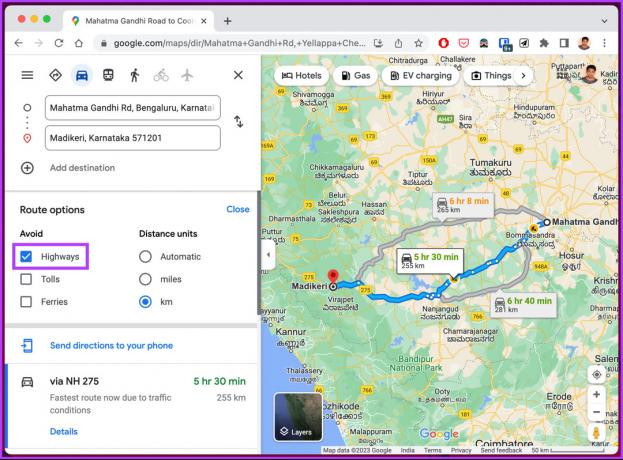
Det er det. Ruten din vil bli oppdatert på kartet i høyre rute og veibeskrivelse til venstre. Hvis du bruker en Android-enhet, gå til neste metode.
Hvordan unngå motorveier på Google Maps på en Android
For å få veibeskrivelser uten motorveier på Google Maps med en Android-enhet, følg trinnene nedenfor.
Trinn 1: Start Google Maps-appen på Android-enheten din.
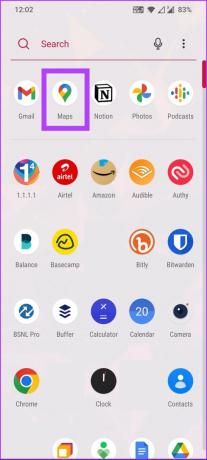
Steg 2: Gå til søkefeltet øverst på skjermen og skriv inn destinasjonsadressen.


Trinn 3: Velg transportmåte og klikk på de tre prikkene i øvre høyre hjørne.

Trinn 4: Velg Rutealternativer fra rullegardinmenyen.

Trinn 5: I popup-vinduet Kjørealternativer velger du Unngå motorveier og trykker på Ferdig.
Merk: I tillegg kan du velge å unngå bompenger og unngå ferger.

Trinn 6: Til slutt trykker du på Start-knappen for å starte reisen.

Der går du. Du har aktivert innstillingene for unngå motorveier på Google Maps. Hvis du er på iOS, sjekk ut neste metode.
Slik slår du på Unngå motorveier på Google Maps på en iPhone
Selv om Apple Maps er standard navigasjonsapp, som har mange funksjoner som legge til flere stopp og rapportering av ulykker foretrekker mange fortsatt å bruke Google Maps. Hvis du er en av dem, her er hvordan du aktiverer innstillingene for unngå motorveier på iPhone.
Trinn 1: Start Google Maps-appen på iPhone.

Steg 2: Gå til søkefeltet øverst på skjermen og skriv inn destinasjonsadressen.

Trinn 3: Velg transportmåte og klikk på de tre prikkene i øvre høyre hjørne.

Trinn 4: Velg Alternativer fra det nederste arket.

Trinn 5: I rutealternativene slår du på Unngå motorveier og går tilbake. I tillegg kan du velge å unngå bompenger og unngå ferger.
Merk: Aktiver bryteren for Husk-innstillinger for å lagre preferansen for eventuelle fremtidige veibeskrivelser du får.

Trinn 6: Til slutt trykker du på Start-knappen for å starte reisen.

Der har du det. Du har konfigurert innstillingen for unngå motorveier på iPhone. Hvis du vil unngå å gå gjennom trinnene for å aktivere denne innstillingen hver eneste gang, kan du også aktivere den permanent. Fortsett å lese.
Les også: Apple Maps vs. Google Kart.
Slik unngår du motorveier permanent på Google Maps-mobilappen
Du kan lage Husk Google Maps innstillingene for unngå motorveier slik at du ikke trenger å gå gjennom trinnene hver gang du søker på kart. Dessverre kan du ikke angi unngå motorveier som standard på Google Maps-nettet. For resten av enhetene har vi dekket deg.
Trinn 1: Åpne Google Maps og trykk på profilbildet ditt i øvre høyre hjørne.

Steg 2: Trykk på Innstillinger og rull ned for å velge innstillinger.
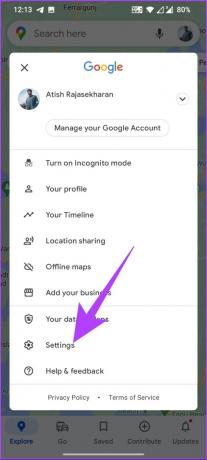
Trinn 3: Under Navigasjonsinnstillinger, bla ned til Rutealternativer og slå på Unngå motorveier.

Med dette gjør Google Maps innstillingene til standard, og du trenger ikke å aktivere denne funksjonen hver gang du søker. Hvis du vil slå av unngå motorveier på Google Maps på et gitt tidspunkt, er alt du trenger å gjøre å slå av innstillingen for unngå motorveier. Hvis du har spørsmål, gå til neste seksjon.
Vanlige spørsmål om å unngå motorveier på Google Maps
Google Maps er en topprangert og mye brukt navigasjonsapp som kan være en nyttig ressurs for planlegge og navigere lange turer. Den har en rekke funksjoner som kan hjelpe deg med å planlegge ruten, få trafikkoppdateringer i sanntid og finne interessepunkter.
Google Maps bruker en rekke datakilder og maskinlæringsalgoritmer for å forutsi reisetid. Den inkluderer historiske trafikkdata, sanntids trafikkdata, veinettdata, live trafikkdata og andre faktorer for å beregne de mest nøyaktige reisetidsanslagene.
Google Maps bruker fargekoding for å indikere trafikknivået på veiene. Grønn er for normal trafikk, gul er for litt langsommere, oransje er for trafikk, rød er for sterkt trafikk, og grå er for ingen data tilgjengelig. Fargekodingen kan endres avhengig av zoomnivået, og trafikkdata er kanskje ikke tilgjengelig for alle veier eller områder.
Korriger kursen til destinasjonen
Nå som du vet hvordan du unngår motorveier på Google Maps, kan du raskt oppdage nye ruter som passer dine behov og preferanser. Så, neste gang du planlegger reisen din, ikke glem å bruke denne funksjonen og gjør turen mer komfortabel og hyggelig. Det kan også være lurt å lese hvordan lage en liste over favorittstedene dine på Google Maps.
Sist oppdatert 25. januar 2023
Artikkelen ovenfor kan inneholde tilknyttede lenker som hjelper til med å støtte Guiding Tech. Det påvirker imidlertid ikke vår redaksjonelle integritet. Innholdet forblir objektivt og autentisk.
Skrevet av
Atish Rajasekharan
Atish er utdannet informatikk og en inderlig entusiast som liker å utforske og snakke om teknologi, business, finans og oppstart.



